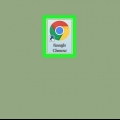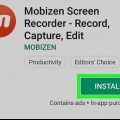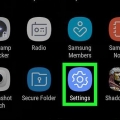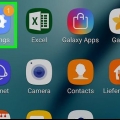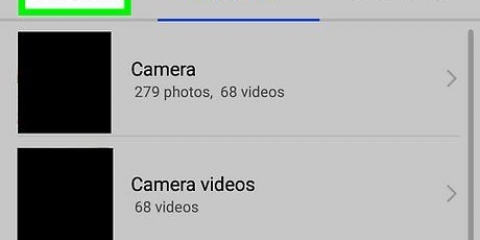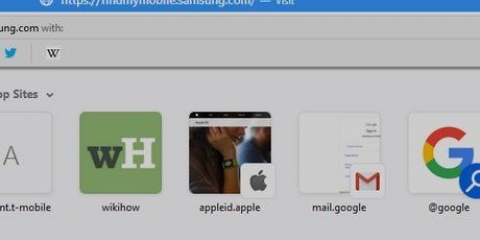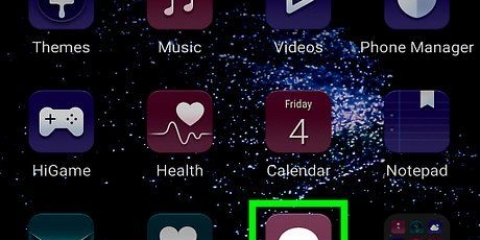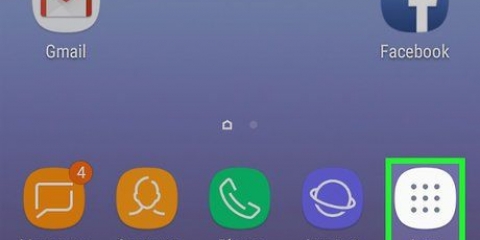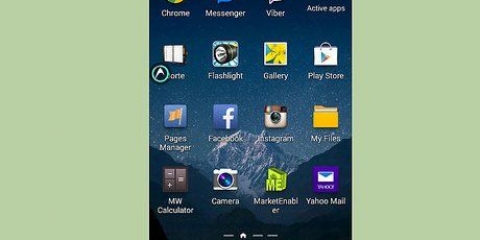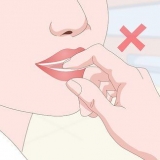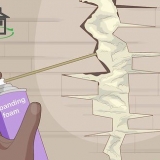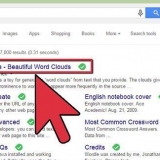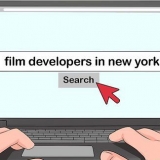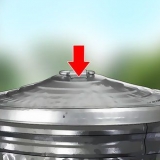Es posible que necesite Cortar toque antes de poder obtener una vista previa del video. 
Recortar un video en un samsung galaxy
Este wikiHow te enseñará cómo eliminar el principio o el final de un video en un Samsung Galaxy.
Pasos

1. Abre la galería en tu Samsung Galaxy. Este es un ícono blanco con un contorno de dibujo de paisaje. Por lo general, puede encontrarlos en la pantalla de inicio o entre sus aplicaciones.

2. Toque el video que desea recortar. Esto abre el video.

3. Toque enProcesar. Este es el icono del lápiz en la parte inferior de la pantalla. Aparece un mensaje de confirmación.

4. Toque enPERMITIR. Esto le da permiso al editor para acceder a tus videos.

5. Arrastre el control deslizante izquierdo hacia donde desea que comience el video.

6. Arrastra el control deslizante derecho hasta donde quieras que termine el video. Las partes del video fuera del área de recorte ahora están ligeramente grises.

7. Toque el botón de reproducción para obtener una vista previa. Este es el triángulo lateral en el medio del video. Si no está satisfecho con el recorte de video, ajuste los controles deslizantes según sea necesario.

8. Toque enAHORRAR. Está en la esquina superior derecha de la pantalla. El video recortado ahora está guardado en tu Galaxy.
Artículos sobre el tema. "Recortar un video en un samsung galaxy"
Оцените, пожалуйста статью
Similar
Popular